Samsung Galaxy C7 Pro SM-C7010(6.0.1)如何开启游戏中心?
游戏中心可以将您下载的游戏集中在一个地方,以便于访问,可将设备设置为游戏模式,使玩游戏更方便。开启方法如下:
步骤
注:请先下载游戏。
1.在标准模式下,点击【设置】。

2.点击【高级功能】。

3.点击【游戏】。

4.点击【游戏中心】。

5.点击右侧滑块开关,显示【开】代表已开启。


6.返回主屏幕(左右滑动主屏幕页面),主屏幕上【游戏中心】已添加,点击【游戏中心】。(注:关闭此功能后,游戏中心会从主屏幕中移除。)
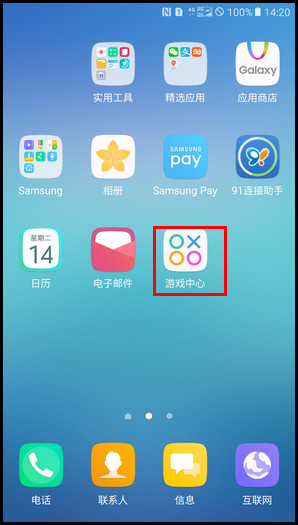
7.阅读服务条款和隐私声明后,勾选【我已阅读并同意以上所有服务条款】,然后点击【开始】。

8.下载的游戏会自动显示在游戏启动器屏幕中。(注:若无法查看您的游戏,点击【添加应用程序】手动添加。)
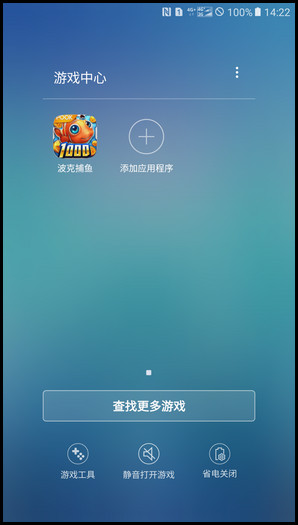
声明:本网站引用、摘录或转载内容仅供网站访问者交流或参考,不代表本站立场,如存在版权或非法内容,请联系站长删除,联系邮箱:site.kefu@qq.com。
阅读量:69
阅读量:45
阅读量:109
阅读量:97
阅读量:107